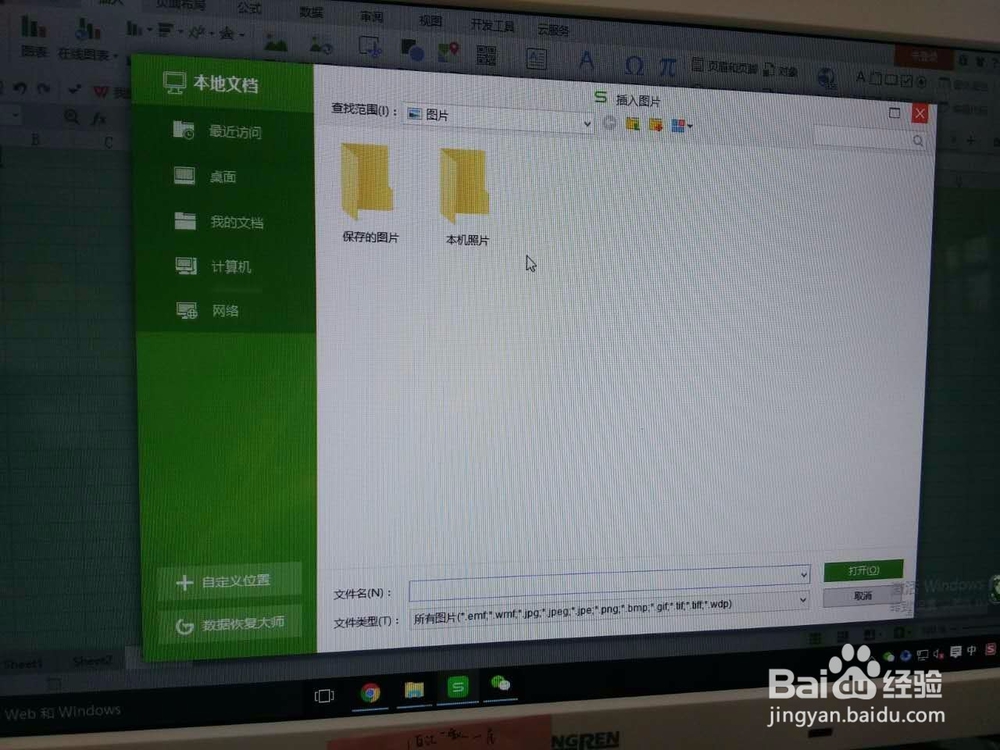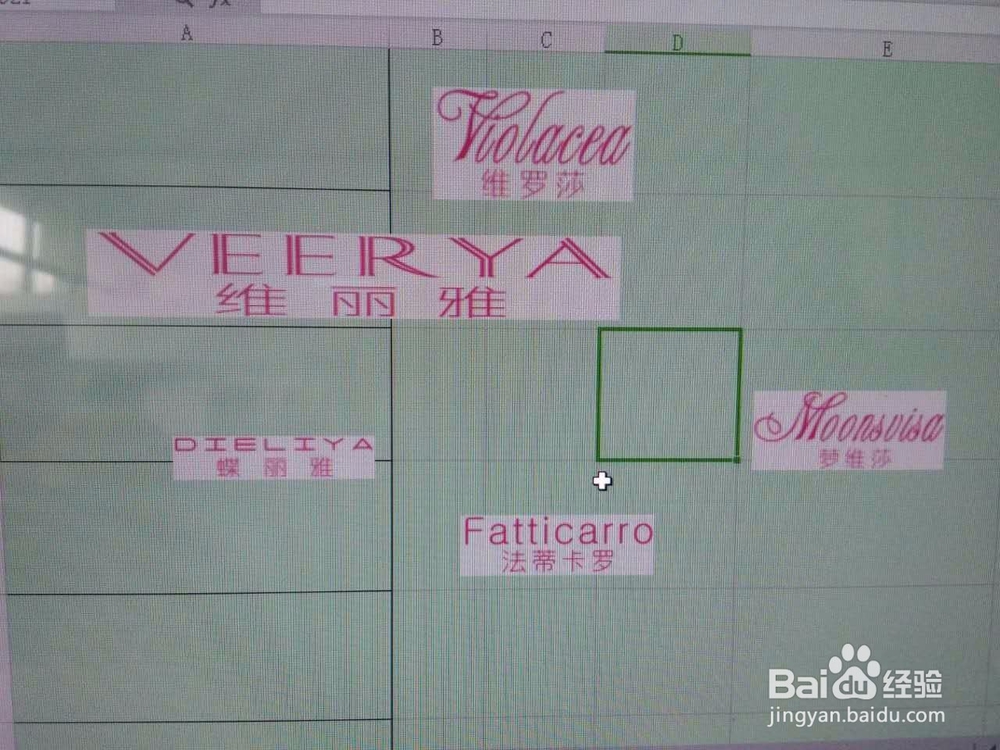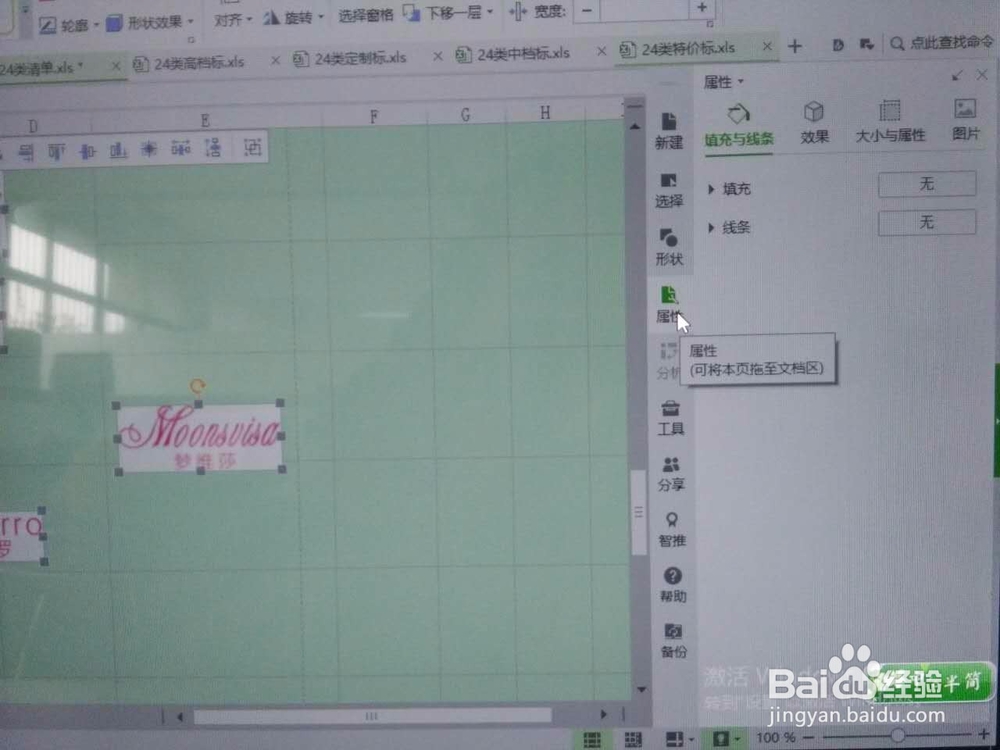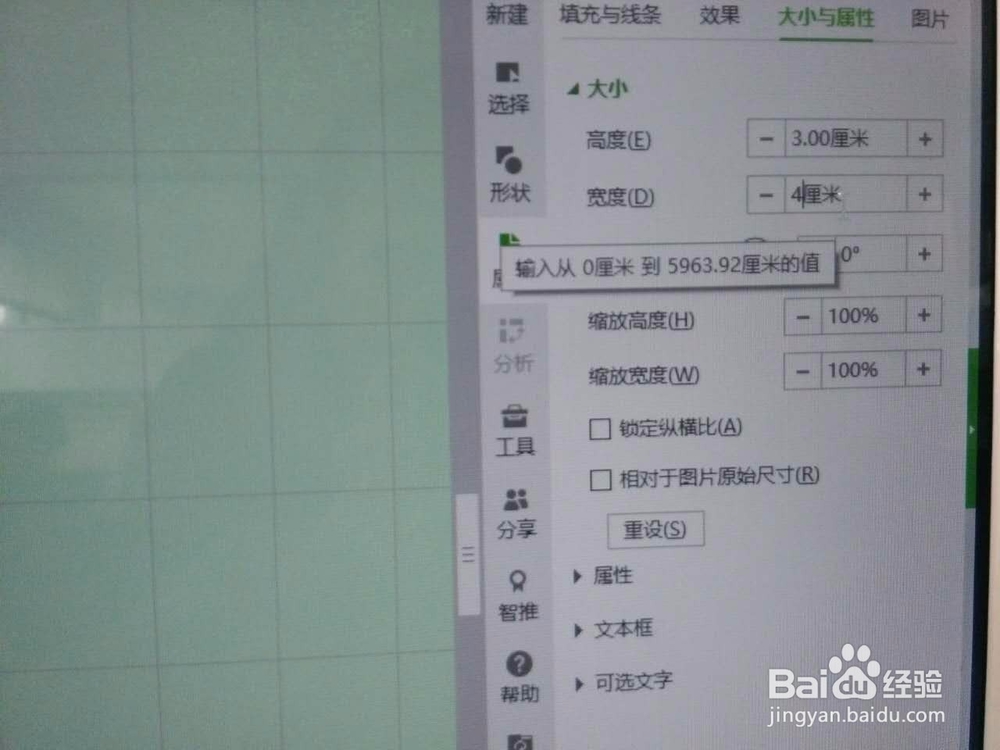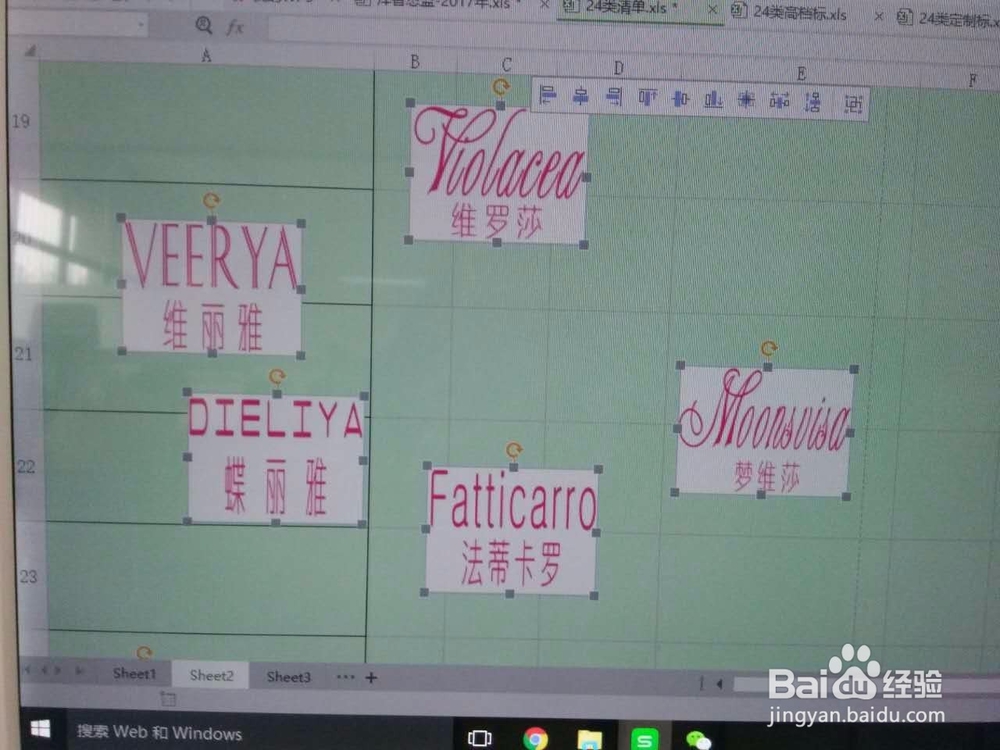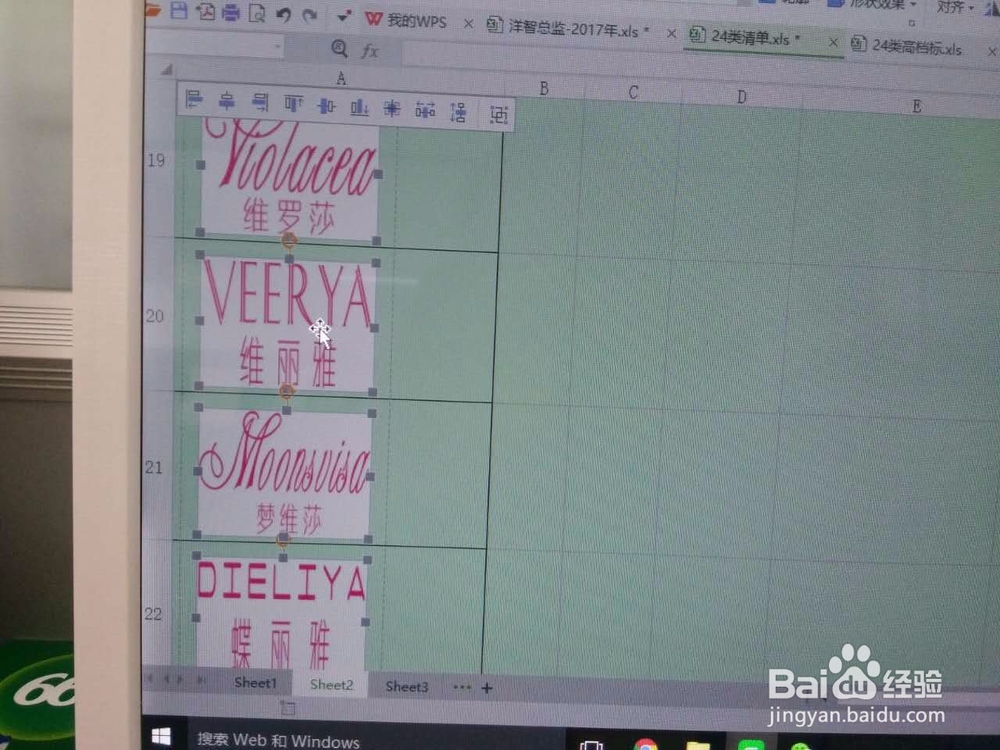wps表格中如何快速调整图片大小一致
1、第一步,在表格中插入需要调整的图片。
2、插入表中的图片可能是大小不一致,或过大,亦或过小。总之看起来很不美观。
3、第二步,先用鼠标左键点击任意一张图片。然后ctrl+A字母,全选中所有的图片。
4、第三步,点击表格右边的属性,大小属性。
5、第四步,在大小属性里填充数字,单位以固定的厘米截止(单位改动不了)。然后填好数字后点击enter键,图片会做相应变化。
6、第五步,调整好的图片是这样的。然后重复上面的全选(ctrl+A字母),会弹出个工具栏,点击瘾廛装钒左对齐或者右对齐。根据自己的需要调整。到这一步图片已经调整到统一大小了。
7、第六步,小编点击左对齐的结果如下图。
声明:本网站引用、摘录或转载内容仅供网站访问者交流或参考,不代表本站立场,如存在版权或非法内容,请联系站长删除,联系邮箱:site.kefu@qq.com。
阅读量:75
阅读量:29
阅读量:49
阅读量:36
阅读量:33